QuanTriMang.com - Thông thường những người sử dụng torrent chỉ tải trên máy tính ở nhà, nhưng đôi khi bạn có công việc phải đi ra ngoài, đi công tác... khi đó thì những gì bạn cần là chiếc laptop và tiếp tục tải torrent trên đó. Đây chỉ là giải pháp tạm thời vì nó ảnh hưởng khá nhiều đến công việc riêng. Bạn vừa muốn sử dụng laptop và vừa muốn tiếp tục tải torrent trên máy tính ở nhà. Bạn sẽ làm điều đó như thế nào?
Dưới đây, Quản Trị Mạng sẽ giới thiệu với các bạn cách áp dụng quá trình này với ứng dụng Dropbox, đồng bộ dữ liệu, nhận file torrent trên laptop và gửi tới máy PC ở nhà, sau đó sử dụng tính năng auto-watching của Transmission hoặc uTorrent để kiểm tra những file torrent mới trong thư mục của Dropbox.
Nếu bạn đang sử dụng hệ điều hành Mac OS X hoặc Linux, chưa có Transmission và Dropbox thì nên tiến hành cài đặt chúng, với Linux thì Transmission đã được tích hợp sẵn. Còn với nền tảng Windows thì các bạn cần sử dụng kết hợp Dropbox và uTorrent.
Ứng dụng Dropbox hoàn toàn miễn phí trên tất cả các nền tảng, cung cấp cho người sử dụng 2GB dung lượng để lưu trữ dữ liệu. Trong bài thử nghiệm này, chúng ta sẽ tạo 1 thư mục riêng biệt tên là Torrents trong Dropbox.
Thiết lập trong môi trường Mac OS X
Với phiên bản Transmission dành cho Mac OS X, các bạn chọn Preferences > Transfers > Auto add và chọn thư mục Dropbox Torrents từ menu:
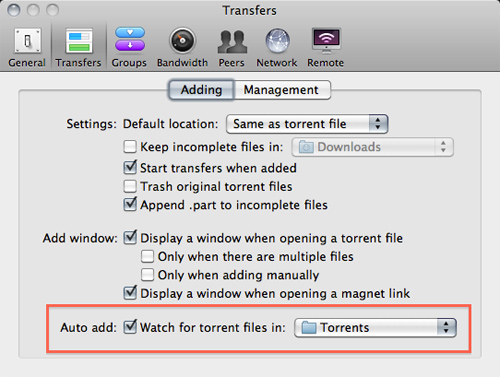
Bỏ dấu check tại ô Display a windows when opening a torrent file để chương trình không hiển thị cửa sổ popup mỗi khi chúng ta mở file torrent:
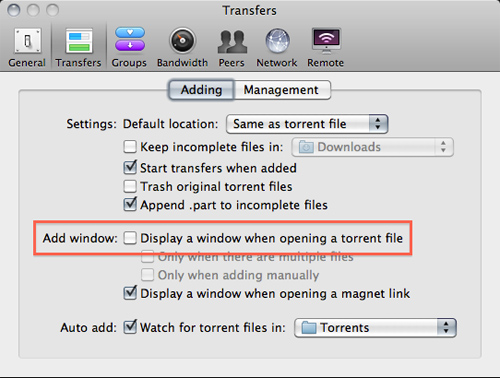
Hoặc thay đổi lại thư mục download mặc định, và có lẽ sẽ không muốn download dữ liệu trực tiếp vào Dropbox:
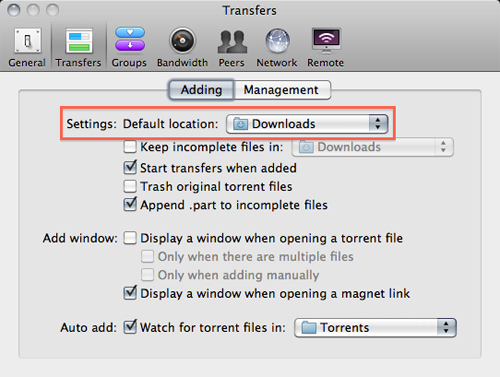
Dưới đây, chúng ta sẽ tham khảo cách thiết lập trên Linux.
Với Linux
Cũng tương tự như trong Mac OS X, mở ứng dụng Transmission và chọn Edit -> Preferences, đánh dấu vào ô Automatically add torrents from và chọn thư mục Torrents từ menu:
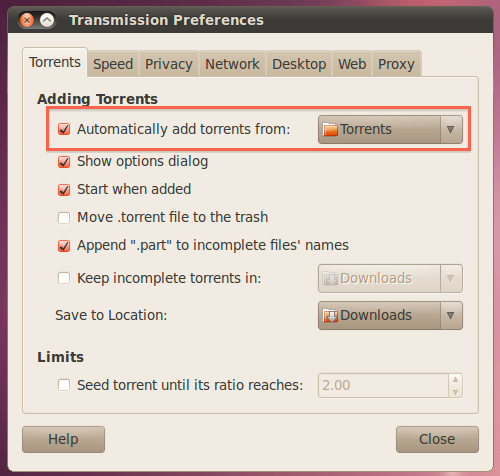
Và bỏ dấu check tại ô Show options dialog, thiết lập thư mục download mặc định với ô Save to location:
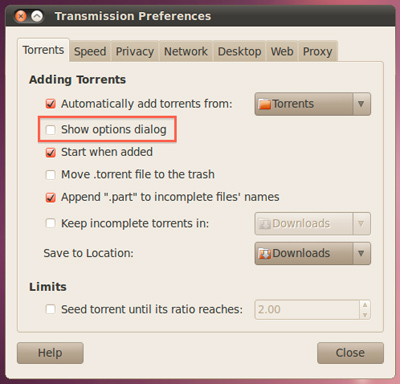
Với Windows
Trong Windows, uTorrent là ứng dụng tải torrent được ưa thích nhất hiện nay. Mở bảng điều khiển chính của uTorrent và chọn Preferences > Directories, đánh dấu ô Automatically load .torrents from: và chọn thư mục Torrents của Dropbox.
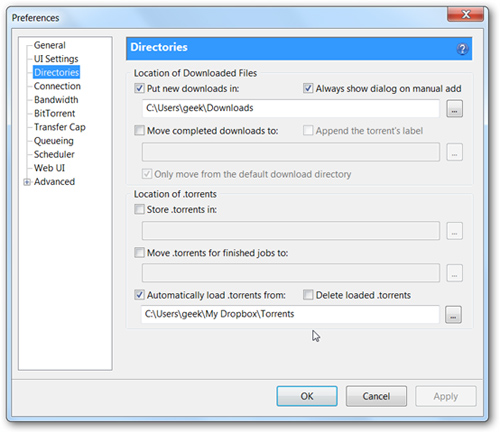
Tại mục UI Settings, bỏ dấu check của ô Show a window that displays the files inside the torrent:
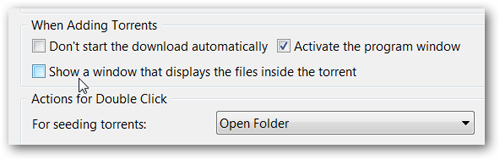
Khởi động torrent từ bất cứ nơi đâu
Tất cả những gì bạn cần làm là khởi động torrent từ máy tính ở nhà và đặt vào thư mục Torrents của Dropbox:
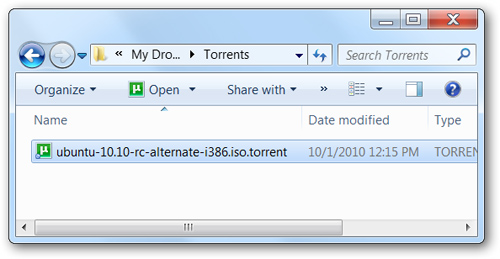
Hoặc bạn cũng có thể tải file torrent tới điện thoại sử dụng Android hoặc BlackBerry, sau đó dùng Dropbox để gán danh sách torrent. Hướng dẫn tham khảo cài đặt Dropbox cho BlackBerry tại đây:
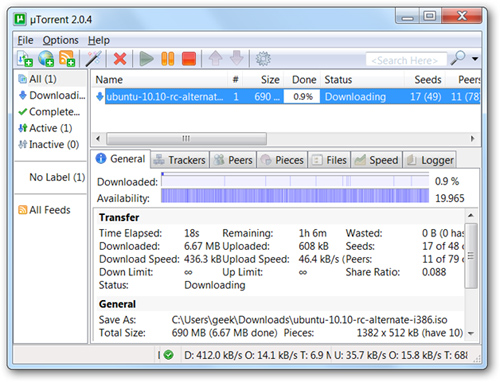
Khi khi thiết lập xong những bước này, bạn chỉ cần gán thêm file vào thư mục Dropbox, quá trình download sẽ tự động bắt đầu. Và như vậy, bạn đã hoàn thành xong các bước thiết lập và điều chỉnh cần thiết để sử dụng và download torrent ở bất cứ nơi đâu. Chúc các bạn thành công!
 Công nghệ
Công nghệ  AI
AI  Windows
Windows  iPhone
iPhone  Android
Android  Học IT
Học IT  Download
Download  Tiện ích
Tiện ích  Khoa học
Khoa học  Game
Game  Làng CN
Làng CN  Ứng dụng
Ứng dụng 















 Linux
Linux  Đồng hồ thông minh
Đồng hồ thông minh  macOS
macOS  Chụp ảnh - Quay phim
Chụp ảnh - Quay phim  Thủ thuật SEO
Thủ thuật SEO  Phần cứng
Phần cứng  Kiến thức cơ bản
Kiến thức cơ bản  Lập trình
Lập trình  Dịch vụ công trực tuyến
Dịch vụ công trực tuyến  Dịch vụ nhà mạng
Dịch vụ nhà mạng  Quiz công nghệ
Quiz công nghệ  Microsoft Word 2016
Microsoft Word 2016  Microsoft Word 2013
Microsoft Word 2013  Microsoft Word 2007
Microsoft Word 2007  Microsoft Excel 2019
Microsoft Excel 2019  Microsoft Excel 2016
Microsoft Excel 2016  Microsoft PowerPoint 2019
Microsoft PowerPoint 2019  Google Sheets
Google Sheets  Học Photoshop
Học Photoshop  Lập trình Scratch
Lập trình Scratch  Bootstrap
Bootstrap  Năng suất
Năng suất  Game - Trò chơi
Game - Trò chơi  Hệ thống
Hệ thống  Thiết kế & Đồ họa
Thiết kế & Đồ họa  Internet
Internet  Bảo mật, Antivirus
Bảo mật, Antivirus  Doanh nghiệp
Doanh nghiệp  Ảnh & Video
Ảnh & Video  Giải trí & Âm nhạc
Giải trí & Âm nhạc  Mạng xã hội
Mạng xã hội  Lập trình
Lập trình  Giáo dục - Học tập
Giáo dục - Học tập  Lối sống
Lối sống  Tài chính & Mua sắm
Tài chính & Mua sắm  AI Trí tuệ nhân tạo
AI Trí tuệ nhân tạo  ChatGPT
ChatGPT  Gemini
Gemini  Điện máy
Điện máy  Tivi
Tivi  Tủ lạnh
Tủ lạnh  Điều hòa
Điều hòa  Máy giặt
Máy giặt  Cuộc sống
Cuộc sống  TOP
TOP  Kỹ năng
Kỹ năng  Món ngon mỗi ngày
Món ngon mỗi ngày  Nuôi dạy con
Nuôi dạy con  Mẹo vặt
Mẹo vặt  Phim ảnh, Truyện
Phim ảnh, Truyện  Làm đẹp
Làm đẹp  DIY - Handmade
DIY - Handmade  Du lịch
Du lịch  Quà tặng
Quà tặng  Giải trí
Giải trí  Là gì?
Là gì?  Nhà đẹp
Nhà đẹp  Giáng sinh - Noel
Giáng sinh - Noel  Hướng dẫn
Hướng dẫn  Ô tô, Xe máy
Ô tô, Xe máy  Tấn công mạng
Tấn công mạng  Chuyện công nghệ
Chuyện công nghệ  Công nghệ mới
Công nghệ mới  Trí tuệ Thiên tài
Trí tuệ Thiên tài